方法一:
依次输入如下命令
1、sudo add-apt-repository ppa:ubuntu-desktop/ubuntu-make
2、sudo apt-get update
3、sudo apt-get install ubuntu-make
4、umake ide visual-studio-code
提示输入a即可
方法二:
在windows系统下载安装包,再使用共享文件夹在ubuntu下安装即可
1、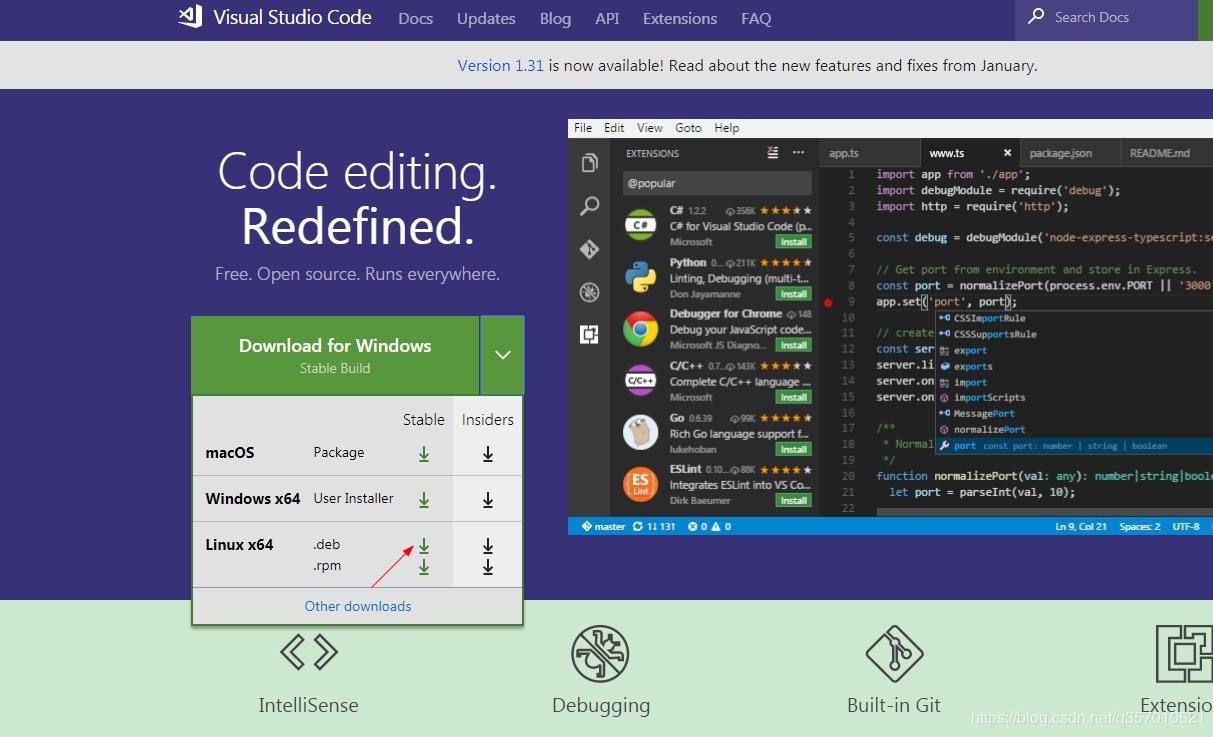
2、下载的文件如下
、
3、放到主机与虚拟机的共享文件夹
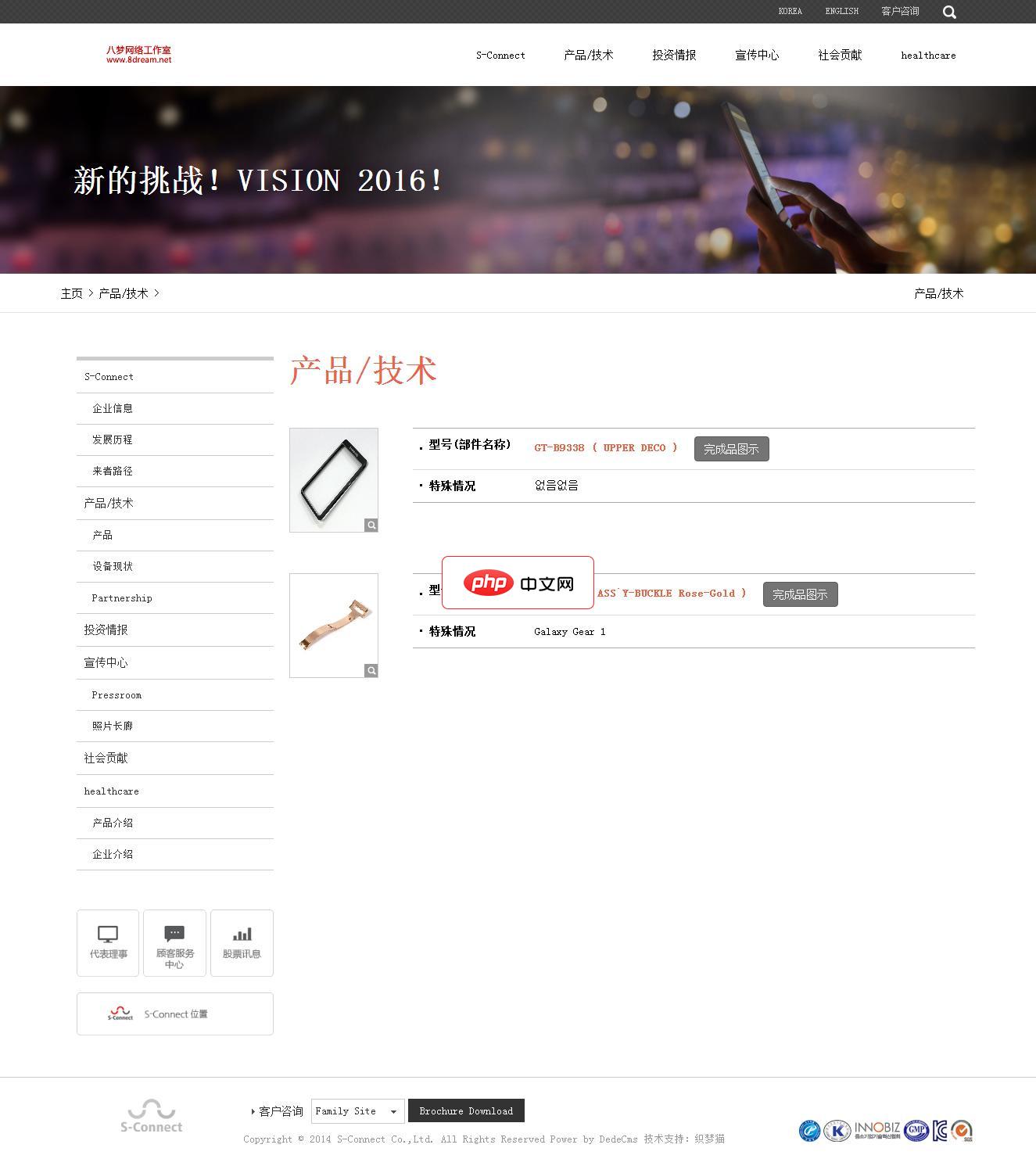
电子手机配件网站源码是一个响应式的织梦网站模板,软件兼容主流浏览器,且可以在PC端和手机端中进行浏览。模板包含安装说明,并包含测试数据。本模板基于DEDECms 5.7 UTF-8设计,需要GBK版本的请自己转换。模板安装方法:1、下载最新的织梦dedecms5.7 UTF-8版本。2、解压下载的织梦安装包,得到docs和uploads两个文件夹,请将uploads里面的所有文件和文件夹上传到你的
 12
12

在对应的文件夹打开终端,
输入安装命令:
sudodpkg-i code_1.31.1-1549938243_amd64.deb
本人使用第一种的时候出现了版本的问题,所以使用了第二种
总结
以上就是详解ubuntu安装vscode的两种方法的详细内容,更多请关注php中文网其它相关文章!

每个人都需要一台速度更快、更稳定的 PC。随着时间的推移,垃圾文件、旧注册表数据和不必要的后台进程会占用资源并降低性能。幸运的是,许多工具可以让 Windows 保持平稳运行。




Copyright 2014-2025 https://www.php.cn/ All Rights Reserved | php.cn | 湘ICP备2023035733号